Forfatter:
Peter Berry
Oprettelsesdato:
13 Juli 2021
Opdateringsdato:
1 Juli 2024

Indhold
Denne artikel vil guide dig, hvordan du logger ud af Google Play på en Android-enhed ved at logge ud af din Google-konto på din telefon, og hvordan du logger ud af Google Play-webstedet på din computer.
Trin
Metode 1 af 2: På Android-enheder
(Installer) på Android-enhed. Ikonet er et gear i app-bakken.
- Eller du kan stryge ned på skærmen og klikke på ikonet
.
- Eller du kan stryge ned på skærmen og klikke på ikonet
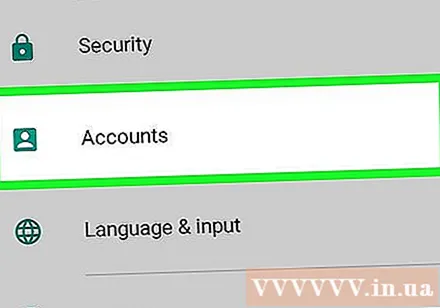
Vælg emne Konti (Konto). Dette afsnit viser alle de konti, som du har logget på din telefon.- På nogle versioner af Android kan dette kaldes "Cloud & Accounts" eller "Accounts & Sync" eller noget lignende.
Vælge Google. Dette element vises ved siden af ikonet med en hvid baggrund og en indre rød, gul, grøn og blå hovedstad "G". Dette viser en liste over Google-kontoindstillinger, som du er logget ind på på din telefon.

Klik på den konto, du vil logge ud af. Indstillingerne for denne konto vises.
Klik på ikonet ⋮. Dette ikon er de tre justerede ellipser i øverste højre hjørne af siden med Google-kontoindstillinger. En rullemenu vises.

Vælge Fjern konto (Slet kontoen). Det er den anden mulighed i rullemenuen i øverste højre hjørne. Et popup-vindue til bekræftelse af sletning af kontoen vises.
Vælge Fjern konto (Slet kontoen). Dette bekræfter, at du vil fjerne din Google-konto og logge ind fra alle apps, der bruger denne Google-konto.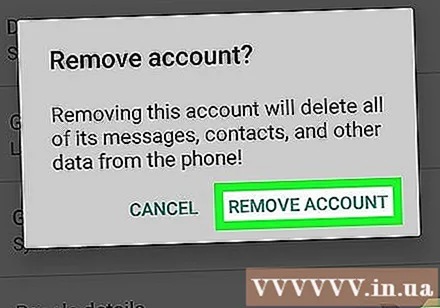
- Hvis du vil underskrive din Google Play-konto igen, kan du læse mere om artiklen "Tilføjelse af en Google-konto på Android".
Metode 2 af 2: På computeren
Besøg webstedet https://play.google.com fra browseren. Du kan bruge enhver browser på din computer eller Mac.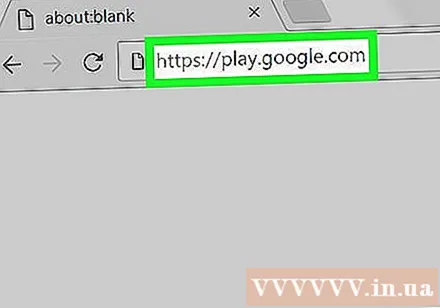
Klik på profilbilledet. Dit profilbillede er øverst til højre på skærmen. En rullemenu vises.
Klik på Log ud (Log ud). Dette logger ud af din Google-konto fra Google Play-webstedet.
- For at logge ind igen skal du klikke på "Log ind" i øverste højre hjørne af skærmen og derefter logge ind ved hjælp af den e-mail-adresse og adgangskode, der er knyttet til din Google Play-konto.



